电脑QQ打不开运行错误的解决方法(常见错误及解决办法,)
162
2025 / 08 / 17
在日常使用电脑的过程中,我们经常会遇到电脑无法读取U盘的情况,这给我们的工作和生活带来了很多不便。不用担心,本文将为大家介绍一些常见的解决方法,帮助您快速修复U盘无法被电脑识别的问题。
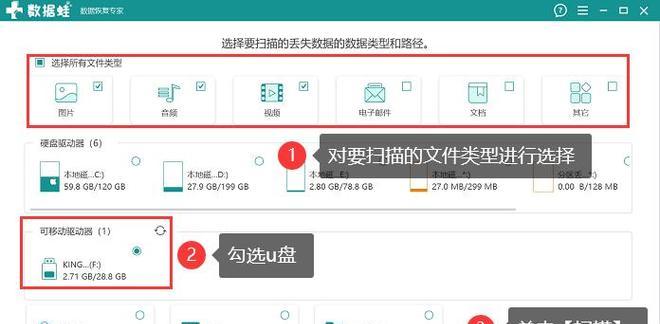
1.确认物理连接是否正常
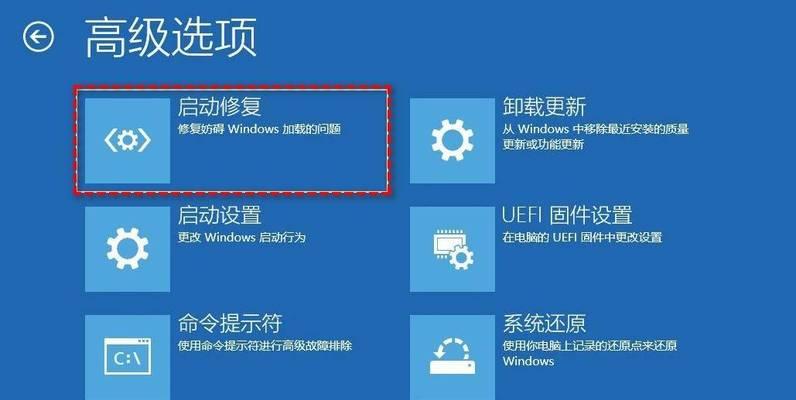
确保U盘已经插入到电脑的USB接口,并且连接紧密,没有松动。
2.重启电脑
尝试重启电脑,有时候只是系统出现了一些小问题,重新启动可以解决。
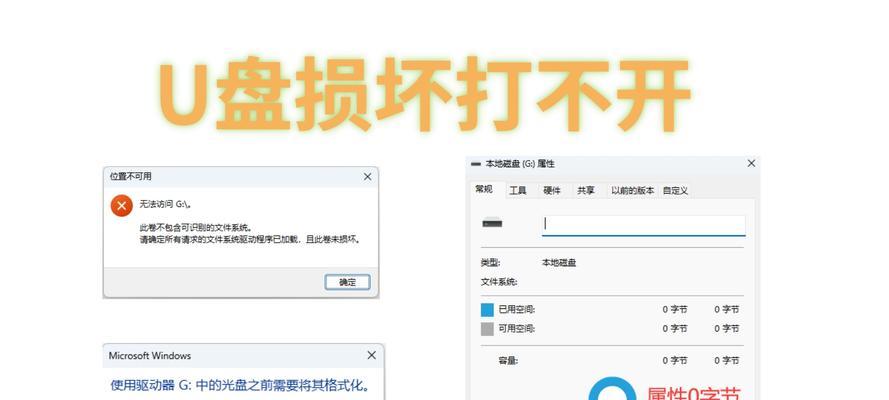
3.更换USB接口
如果U盘在一个USB接口无法读取,可以尝试将其插入到其他的USB接口上,看是否能够被识别。
4.检查设备管理器
在设备管理器中检查是否有黄色感叹号或问号标记的设备,如果有,可能需要更新驱动程序或重新安装设备。
5.使用其他电脑尝试
将U盘插入到其他电脑上,如果其他电脑可以读取,说明U盘本身没有问题,需要进一步排查电脑的问题。
6.清理U盘接口
使用棉签等工具将U盘接口中的灰尘或污垢清理干净,确保接触良好。
7.检查磁盘管理
在磁盘管理中查看U盘是否被分区或者格式化,如果没有,可以尝试进行分区或格式化。
8.更新USB驱动程序
在设备管理器中找到与USB有关的驱动程序并尝试更新,确保使用的是最新的驱动版本。
9.使用数据恢复工具
如果U盘中的数据非常重要,可以使用专业的数据恢复工具尝试恢复数据。
10.尝试使用其他U盘
如果有其他U盘可用,可以尝试将其插入电脑,看是否能够被识别。
11.运行病毒扫描
有时候电脑无法读取U盘是因为被病毒感染,运行杀毒软件进行全面扫描。
12.检查U盘文件系统
使用磁盘检查工具检查U盘的文件系统是否损坏,如果需要修复,可以尝试修复文件系统。
13.重装操作系统
如果U盘在多台电脑上都无法被读取,可能是操作系统出现了问题,可以尝试重装操作系统。
14.咨询专业维修人员
如果以上方法都没有解决问题,建议咨询专业维修人员进行进一步的检查和修复。
15.预防措施和注意事项
提醒用户在使用U盘时注意安全,避免将U盘用于不可靠的电脑或系统中,定期备份重要数据等。
当电脑无法读取U盘时,我们可以通过确认物理连接、重启电脑、更换USB接口、检查设备管理器、清理U盘接口等简单方法来尝试解决问题。如果这些方法无效,可以尝试更新驱动程序、使用数据恢复工具等高级方法。如果问题仍然存在,建议寻求专业维修人员的帮助。最重要的是,我们要时刻注意U盘的使用安全和数据备份。
